Kiểm tra RAM của máy tính Flaky của bạn với Windows Memory Diagnostic
Đây là một bài đăng của khách bởi Keith
Máy tính flaky (vì nó thường được gọi) là một máy tính hoạt động bình thường phần lớn thời gian, nhưng đôi khi bỏ các chương trình đang hoạt động, cung cấp các thông báo lỗi tối nghĩa, hoặc khởi động lại hoàn toàn. Vì vậy, những gì gây ra hội chứng PC flaky? Mặc dù không có câu trả lời duy nhất, một trong những nguyên nhân phổ biến nhất là do bộ nhớ truy cập ngẫu nhiên xấu (RAM cho ngắn).
Bộ nhớ truy cập ngẫu nhiên (RAM)
Bộ nhớ truy cập ngẫu nhiên là thành phần phần cứng trong PC của bạn, chịu trách nhiệm thực thi và chạy phần mềm (cho dù đó là các ứng dụng phần mềm như Microsoft Word và Adobe Photoshop hoặc các hệ điều hành như Windows Vista và Windows 7). Vấn đề là một khi RAM này đã trở thành toàn bộ hoặc một phần bị lỗi, máy của bạn đột nhiên sẽ cố gắng thực thi hoặc chạy các lệnh máy tính không còn ý nghĩa nữa. Trong một thế giới quá đơn giản, việc kích đúp vào Microsoft Word sẽ cho máy tính của bạn tải lên Microsoft Word (thành RAM) để bạn có thể sử dụng nó. Tuy nhiên, một máy tính có RAM xấu chỉ có thể tải một phần của Microsoft Word một cách chính xác. Do đó, tại một số thời điểm, nó sẽ đi qua một loạt các thông tin mà nó không hiểu, và sụp đổ.
Nói chung, xác định xem một thành phần phần cứng cụ thể có cần phải sửa chữa là khá khó khăn hay không. May mắn thay, liên quan đến RAM, có một số ứng dụng miễn phí, đáng tin cậy, hợp lý, đáng tin cậy sẽ thực hiện các thử nghiệm cần thiết với ít đầu vào của người dùng.
Kiểm tra RAM
Hai trong số những lựa chọn hàng đầu cho thử nghiệm RAM là: Memtest và Windows Memory Diagnostic (chúng tôi sẽ tập trung vào phần sau trong bài viết cụ thể này). Windows Memory Diagnostic là một chương trình mà về cơ bản đi qua bộ nhớ RAM của bạn và kiểm tra từng phần của nó. Nó thực hiện điều này bằng cách viết một mẩu thông tin, nói những từ “ sửa máy tính ” vào RAM và sau đó đọc lại thông tin này. Nếu RAM trả về thông tin thích hợp, " sửa chữa máy tính " trong ví dụ của chúng tôi, thì phần này là tốt. Tuy nhiên, nếu RAM trả về thứ gì đó khác, như “mèo” thì có một lỗ hổng cơ bản và bạn có thể cần phải mua bộ nhớ mới từ cửa hàng máy tính địa phương của bạn.
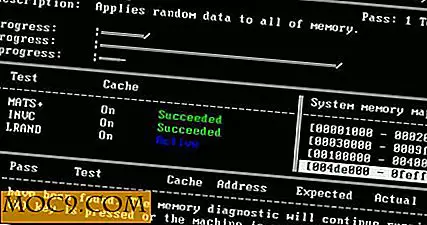
Vậy làm thế nào để sử dụng Windows Memory Diagnostic anyways? Truy cập trang web Chẩn đoán bộ nhớ của Windows và tải xuống tệp mtinst.exe .
1. Nhấp đúp vào tệp đã tải xuống để chạy Thiết lập chẩn đoán bộ nhớ Windows (bạn sẽ phải chấp nhận thỏa thuận trước khi bạn có thể tiếp tục).
2. Tại cửa sổ thiết lập chính, bạn phải chọn tùy chọn “Lưu CD ảnh vào đĩa” (trừ khi bạn vẫn đang sử dụng đĩa mềm trong máy tính). Bạn sẽ được nhắc chọn một vị trí để lưu tệp windiag.iso .

3. Ghi tập tin ISO này vào CD / DVD.
4. Khởi động lại máy tính của bạn và khởi động nó với đĩa CD hoặc DVD này. Bạn có thể cần đến BIOS để thay đổi trình tự khởi động để khởi động từ đĩa CD-ROM.
Bây giờ tất cả những gì bạn phải làm là chờ và xem. Đợi cho Windows Memory Chẩn đoán để hoàn thành một lần và sau đó nhìn vào dưới cùng của màn hình cho bất kỳ thông báo lỗi nào. Nếu thông báo lỗi xảy ra thì RAM của máy tính của bạn có khả năng bị nướng và bạn sẽ phải làm cho nó được phục vụ bởi một cửa hàng sửa chữa máy tính hoặc thay thế bộ nhớ của chính bạn. Nếu không có thông báo lỗi xảy ra, thì bộ nhớ của bạn có thể là ok, và bạn sẽ cần phải tìm nơi khác liên quan đến vấn đề máy tính của bạn.
Cuối cùng, một khi bạn đã hoàn tất, hãy đảm bảo tắt máy tính của bạn, vì Windows Memory Diagnostic sẽ tiếp tục chạy cho đến khi bạn dừng lại.
Đó là nó.







